Este artículo te explica principalmente cómo recuperar archivos borrados permanentemente en Windows 10/8/7 utilizando una herramienta de recuperación de datos profesional y fiable: MiniTool Power Data Recovery. Además, analizamos la posibilidad de recuperar los archivos borrados permanentemente te presenta varios métodos de recuperar las imágenes borradas permanentemente de OneDrive.
Borrar los archivos y las carpetas de manera permanente
El borrado de archivos es una operación típica y necesaria en el uso cotidiano del ordenador. No creemos que haya casi ningún usuario de un ordenador que nunca haya borrado un archivo o carpeta. Sin duda, es una manera cómoda de ayudarte a tener más espacio libre para los nuevos datos. Además, también es una solución sencilla para proteger tu privacidad.
La mayoría de usuarios tienen la creencia equivocada de que una vez que se borrar los archivos o carpetas privados de manera permanente, pueden evitar así que otras personas accedan a ellos.
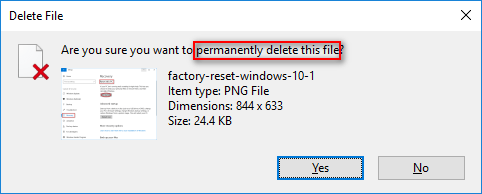
Vamos a ser realistas: los archivos y carpetas borrados permanentemente pueden recuperarse con métodos especiales. Por favor, busca otras maneras fiables de destruir los archivos que nunca querrías compartir con otros.
En este artículo nos vamos a centrar en métodos útiles de recuperar archivos borrados permanentemente en Windows 10/10/8/7/XP/Vista.
El mejor software de recuperación de datos
Para valorarlo de manera positiva, tendrás una segunda oportunidad si eliminas algunos archivos de manera permanente por error. Deberías adquirir MiniTool Power Data Recovery porque es una excelente elección para que puedas recuperar tus archivos borrados gratis.
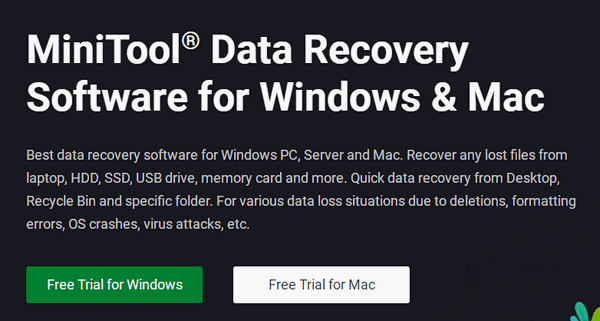
Realmente, los archivos borrados se pueden recuperar fácilmente siempre y cuando dispongas de un software de recuperación de datos profesional. En la sección siguiente, te vamos a mostrar la recuperación de archivos borrados permanentemente del PC.
Recuperar archivos borrados permanentemente en Windows 10
Es posible que te interese ¿cómo recuperar archivos borrados sin software? después de haber borrado archivos útiles por equivocación, ¿verdad? En esta sección te mostramos cómo recuperar archivos del disco duro detalladamente.
¿Cómo recuperar archivos borrados de una tarjeta SD siguiendo unos sencillos pasos?
Cómo recuperar archivos borrados permanentemente de la papelera de reciclaje
En realidad, Windows nos proporciona una papelera de reciclaje que sirve para almacenar los elementos que han sido borrados temporalmente. Por lo tanto, debes comprobar tu papelera de reciclaje primero, si has borrado archivos importantes del PC por error.
- Haz clic derecho sobre el icono de la papelera de reciclaje y elige Abrir (también puedes abrir la papelera de reciclaje directamente haciendo doble clic sobre su icono).
- Busca los archivos que necesites (también tienes la oportunidad de introducir un nombre de archivo en la caja de búsqueda de la papelera de reciclaje para encontrarlos directamente).
- Elige todos los archivos y carpetas que quieras recuperar y haz clic derecho sobre ellos para elegir la opción Restaurar (también puedes arrastrar los archivos y las carpetas fuera de la papelera de reciclaje directamente para volver a copiarlos a sus respectivas ubicaciones originales).
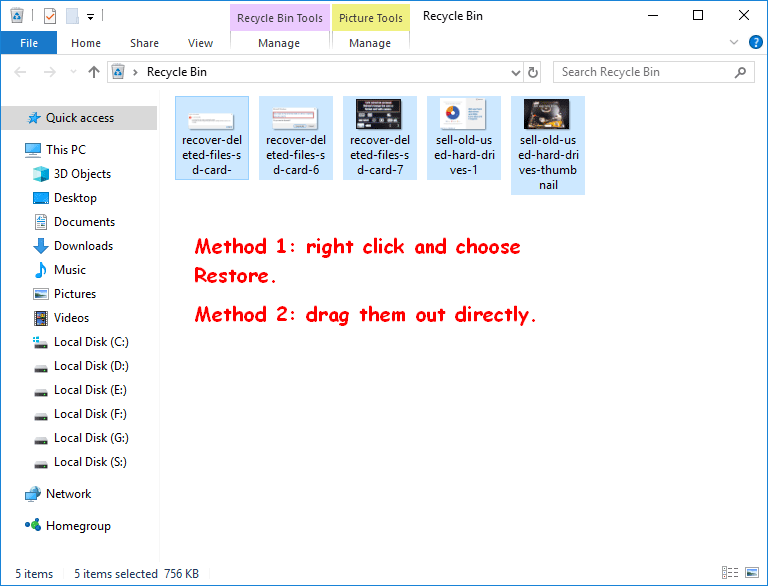
En teoría, se mantendrán los archivos eliminados en la papelera de reciclaje para siempre. Pero, con el constante aumento de archivos, es fácil llegar al límite de tamaño máximo permitido para la papelera de reciclaje. Cuando esto realmente ocurre, los archivos se moverán fuera de la papelera de reciclaje en orden cronológico.
Se puede cambiar el tamaño máximo de la papelera de reciclaje, sin embargo, la capacidad de la papelera de reciclaje no obedece a la regla de que cuanto más grande mejor, pues esto sacrificará espacio del disco duro, afectará a la velocidad del ordenador, etcétera.
Para saber más sobre la recuperación por medio de la papelera de reciclaje de Windows, puedes leer esta página:
Si no encuentras los archivos necesarios ni las carpetas de la papelera de reciclaje, te estarás preguntando: ¿cómo recuperar los archivos eliminados presionando mayúsculas (cómo recuperar archivos eliminados de la papelera de reciclaje después de vaciarla), ¿verdad? Por favor, sigue leyendo para encontrar la solución.
¿Cómo puede recuperar carpetas borradas permanentemente y archivos?
Debes descargar MiniTool Power Data Recovery e instalarlo adecuadamente en tu disco (excepto en el que contenga los datos eliminados). A continuación, inicia el software de recuperación de datos de manera inmediata para proceder a recuperar los archivos borrados (en este caso, vamos a tomar la recuperación de archivos de Windows 10 para el ejemplo).
MiniTool Power Data Recovery TrialHaz clic para Descargar100%Limpio y seguro
Cómo recuperar las carpetas eliminadas permanentemente:
Paso 1: tienes que decidir correctamente qué opción elegir.
- En caso de que hayas borrado las carpetas de manera permanente de una partición local, la primera opción Este PC es la que debemos elegir.
- Si has borrado los archivos y las carpetas formateando el disco duro y quieres recuperarlos de nuevo, solo tienes que elegir la función Disco duro.
- Si has perdido tus carpetas guardadas en un disco duro externo, la función Unidad de disco extraíble es definitivamente la mejor que puedes elegir.
- Si tienes archivos eliminados guardados en un CD o en un DVD, tendrás que elegir el módulo Unidad de CD/DVD.
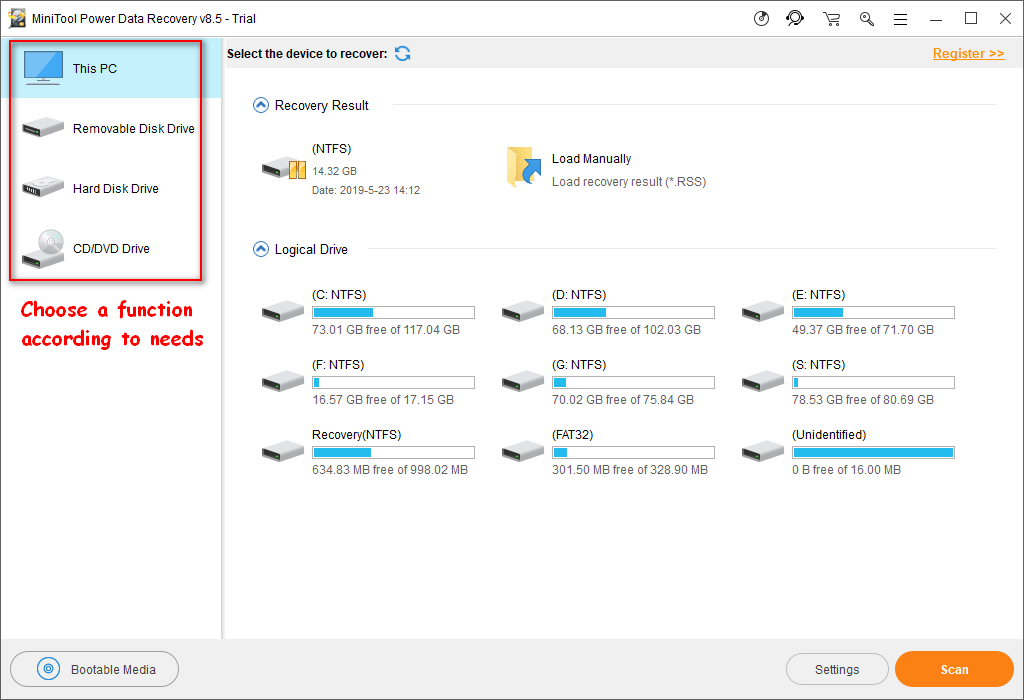
Paso 2: elige la partición/disco de destino y presiona Escanear para empezar a buscar las carpetas borradas.
Paso 3: navega por las particiones que han sido encontradas cuidadosamente para decidir qué carpetas son las necesarias y cuáles no lo son.
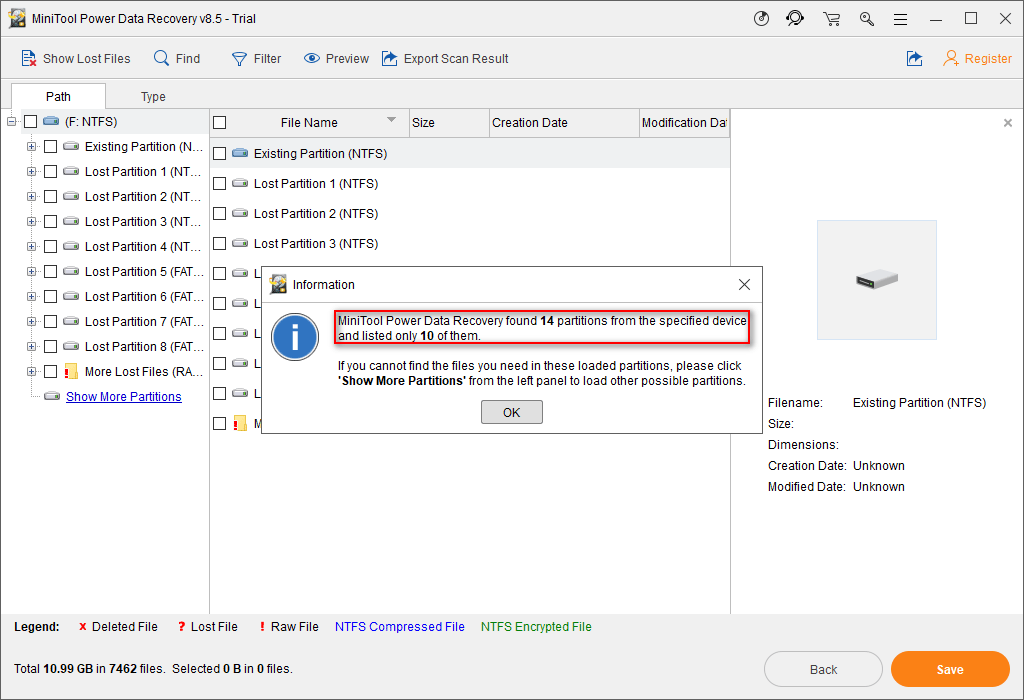
Paso 4: asegúrate de que has elegido todas las carpetas y archivos que quieres recuperar y haz clic en Guardar para abrir la ventana de la configuración del directorio.
Si estás utilizando la edición de prueba para la recuperación de archivos del PC, podrás ver la ventana después siguiente de hacer clic en Guardar.
Paso 5: elige una unidad que tenga suficiente espacio libre para guardar los elementos seleccionados. Después, haz clic en el botón Aceptar para confirmar los cambios y espera hasta que termine la recuperación de la carpeta.
Así es como se pueden recuperar archivos borrados permanentemente gratis en Windows con MiniTool Power Data Recovery. En lo relacionado con la recuperación de archivos borrados permanentemente en Windows 8, Windows 7 u otros sistemas, los pasos a seguir para la recuperación son básicamente los mismos.
Recuperar archivos borrados permanentemente en otros sistemas:
- En este artículo te contamos cómo recuperar archivos borrados en Mac.
- Sobre cómo recuperar archivos borrados en Android, por favor, haz clic aquí.
- Lee este artículo para recuperar datos de un sistema Windows Server.
Recuperar las imágenes borradas permanentemente de OneDrive
OneDrive es un servicio en línea de almacenamiento de archivos de Microsoft, que sirve para el almacenamiento y la administración de datos entre los distintos dispositivos. El nombre original de este servicio de almacenamiento en la nube es SkyDrive (conocido también como Windows Live SkyDrive y Windows Live Folders).
Si has borrado archivos u otros archivos útiles del almacenamiento de OneDrive por error permanentemente, deberás iniciar la recuperación de inmediato.
Casos reales
Caso 1:
Fui muy estúpido confiando mis fotos al almacenamiento en la nube. Primero, todas mis fotos se guardaron con éxito en la nube. Después, de pronto necesité actualizar mi ordenador y las borré. Las fotos seguían en la nube después, por lo que nunca volví a copiarlas de nuevo en mi ordenador. Hoy, después de subir otras fotos nuevas, me di cuenta de que algunas de mis carpetas estaban vacías. Así pues, me estoy volviendo loco porque no tengo ni idea de cómo recuperarlas. He probado a mirar en la papelera de reciclaje pero no he tenido suerte. ¡Por favor, AYUDA! ¿Qué debo hacer? – por MaliaLombard
Caso 2:
A principios de semana, vacié accidentalmente la papelera de reciclaje de mi Onedrive, en su versión web (que contiene los archivos y las imágenes que había borrado previamente en otro PC sincronizado). Intenté dejar de vaciar mi disco pero no se detuvo. Ahora, no hay nada en mi unidad y me siento fatal. ¿Puede Microsoft restaurar algunos de mis archivos y mis carpetas que fueron eliminadas el lunes pasado? – por Suki Marz– por Suki Marz
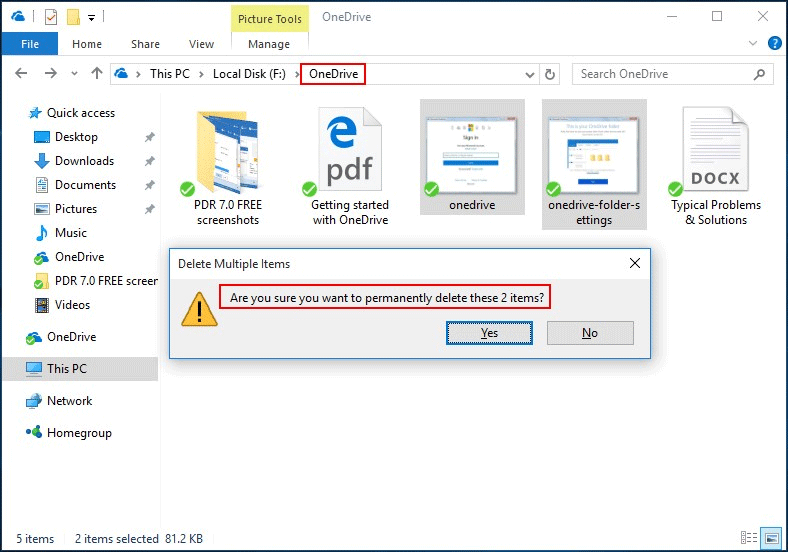
Cómo recuperar los archivos eliminados de manera permanente de OneDrive
Cuando descubres que faltan fotos/imágenes de OneDrive, lo primero debe ser comprobar la papelera de reciclaje de Windows y la papelera de OneDrive.
El servicio de OneDrive en línea también lleva una papelera de reciclaje, que fue diseñada para ayudar a las personas a lidiar con el borrado por error de sus archivos. En caso de que hayas borrado archivos de manera permanente presionando Mayúsculas + Borrar o vaciar la papelera de reciclaje de Windows, puedes iniciar sesión en tu cuenta de Microsoft OneDrive y comprobar si por casualidad están en la papelera de reciclaje.
Cuando borras un archivo del almacenamiento de OneDrive, se mantendrá el correspondiente perfil en la base de datos en estado eliminado. El periodo de conservación de la papelera de reciclaje de OneDrive es de 30 días. Si no tomas medidas para hacerte cargo de tus archivos aquí, se sacarán de ahí y solo podrás echar mano a un software de recuperación de datos de terceros para poder recuperar los archivos eliminados de OneDrive.
Cómo recuperar fotos borradas permanentemente de OneDrive:
- Descarga MiniTool Power Data Recovery e instálalo en tu unidad local correctamente (no lo instales en la unidad en la que está OneDrive).
- Ejecuta el software de recuperación de datos y elige el módulo Este PC para recuperar los archivos borrados de OneDrive.
- Elige la unidad que contiene tu OneDrive. (Debes elegir la unidad C:, porque la ubicación por defecto de OneDrive es C:\Users\*\OneDrive).
- Presiona el botón de Escanear y espera.
- Ve mirando las fotos y las imágenes que encuentre el software y haz clic en el botón de Previsualizar para decidir si quieres o no recuperarlos.
- Luego, dale al botón Guardar, elige una ubicación y haz clic en el botón Aceptar.
- Espera hasta que termine la recuperación.
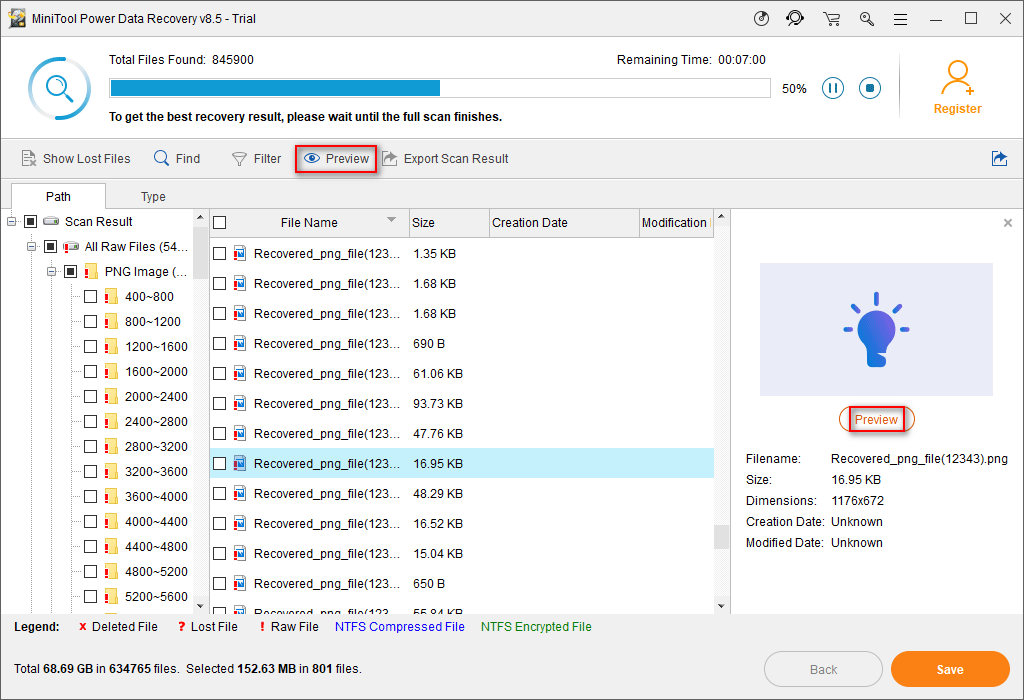
- Si no se encuentran las encuentra las imágenes/archivos necesarios, puedes volver a la interfaz principal del programa y elegir el módulo Disco duro para realizar un análisis completo de todo el disco.
- Si has utilizado OneDrive para sincronizar las imágenes/fotos y administrarlas en una tarjeta SD, tendrás que conectar la tarjeta SD a tu ordenador y elegir la opción Unidad de disco extraíble para recuperar las fotos borradas de la tarjeta SD.
Haz clic para ver cómo recuperar imágenes borradas permanentemente de mi escritorio.
Borrar datos del disco duro de manera segura
Posibilidad de recuperar archivos borrados permanentemente en Windows
Básicamente, el que un usuario de Windows pueda recuperar, o no, los archivos borrados de un disco duro está relacionado íntimamente con la tasa de éxito, que varia entre los distintos casos. Aquí, tenemos que decir algo sobre la posibilidad de recuperación.
Debes hacer todo lo que puedas para confirmar la hora en la que fue borrado el archivo.
Si te das cuenta de que los archivos borrados permanentemente son útiles justo después de su borrado, tendrás muchas posibilidades de recuperarlos todos. En estos casos, se supone que debes actuar lo antes posible para recuperar los archivos eliminados permanentemente.
Si ya han pasado varios días o varios meses y entonces te das cuenta del borrado por error, la posibilidad de recuperar estos archivos en Windows dependerá principalmente de si se han escrito o no datos nuevos en el disco duro y si los archivos eliminados han sido sobrescritos por estos.
No importa cuál sea el resultado, tendrás que llevar a cabo ciertas operaciones para intentar recuperar los archivos.
Cómo limpiar un disco duro en Windows 10
Ya que los archivos y carpetas eliminados permanentemente pueden ser recuperados sin problemas, se debe hacer una limpieza del disco si lo que queremos es borrar los datos privados completamente. Después de eso, puedes tirar el disco o venderlo a otras personas con plena confianza, si así lo deseas.
Cómo limpiar un disco:
- Descarga MiniTool Partition Wizard e instálalo correctamente.
- Ejecuta esta herramienta de administración de disco para llegar a su interfaz principal.
- Elige el disco que contiene los datos que quieres limpiar completamente en el panel de la derecha.
- Elige la opción Disco de la barra de menú y elige Limpiar disco del submenú (también puedes elegir la opción Limpiar disco que se encuentra bajo la sección Limpiar disco que se encuentra en el panel de la izquierda).
- Elige uno de los cinco métodos de limpieza profunda que ofrece Partition Wizard y haz clic en Aceptar para confirmar la acción (recomendamos utilizar la última opción: DoD 5220.28-STD).
- Descubrirás que el disco se queda como no asignado, a continuación, presiona en Aplicar para ejecutar las operaciones pendientes.
- Espera hasta que termine el proceso de limpieza.
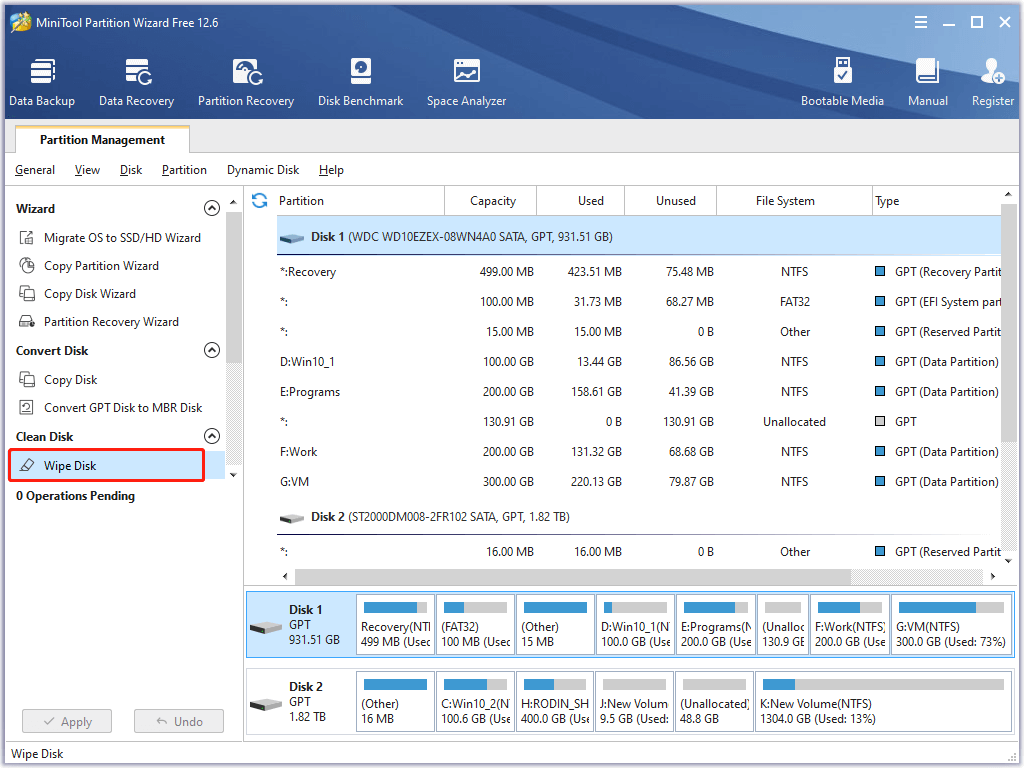
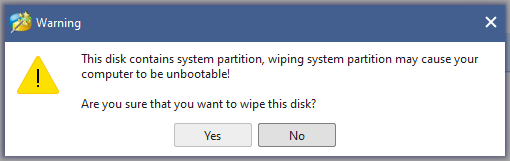
Si los datos que quieres limpiar se encuentran en tu disco duro externo, debes limpiarlo utilizando Partition Wizard.
¿Cómo limpiar un disco duro externo? Tendrás que conectar el disco duro externo al equipo antes de iniciar el software; los demás pasos son similares.
Destrozar tu dispositivo completamente
Si no quieres dejar ni rastro de los archivos confidenciales guardados en tu dispositivo de almacenamiento, también puedes destrozarlo o quemarlo, siempre y cuando no necesites el dispositivo.
Pero debes asegurarte antes de hacerlo; así seguro que tanto los archivos como el propio dispositivo desaparecen para siempre, sin lugar para arrepentirse.
Ultimas palabras
Si has borrado archivos de datos, fotos y otros archivos útiles de manera permanente por error, debes estar ansioso por recuperar esos archivos eliminados permanentemente, ¿verdad? Deberías utilizar MiniTool Power Data Recovery para llevar a cabo una recuperación de archivos en Windows 10 o en otros sistemas operativos en cuanto descubras que los datos que has eliminado todavía te son útiles.
Te estarás preguntando cómo eliminar los datos del disco duro de manera segura, porque ni siquiera con el borrado permanente puedes evitar las fugas de privacidad. En realidad, para aquellos que quieran borrar los datos privados y confidenciales completamente, deben hacer una limpieza del disco con MiniTool Partition Wizard o bien destruyendo el disco rompiéndolo en trozos o darle fuego hasta reducirlo a cenizas.
Preguntas frecuentes sobre recuperar archivos borrados permanentemente
- Instala MiniTool Mobile Recovery for Android en un PC.
- Conecta tu móvil Android al PC y ejecuta el software.
- Elige recuperar del teléfono móvil o recuperar de la tarjeta SD.
- Activa la depuración USB de tu dispositivo Android y permítelo desde el PC.
- Analiza el móvil y elige los archivos que quieres recuperar.
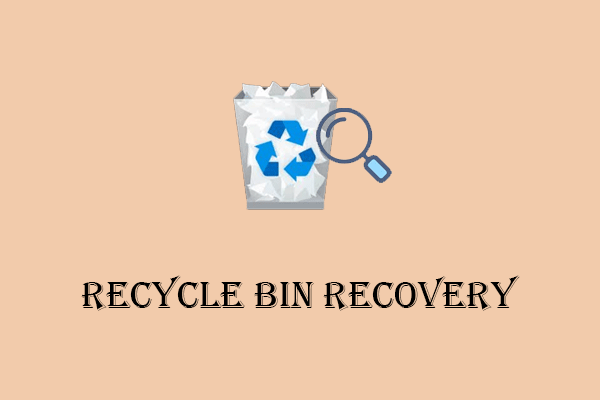
Comentarios del usuario :